Cómo cambiar de versión beta de iOS 17 a iOS 16

¿Le preocupa que iOS 17 beta sea inestable o tenga errores o que algunas aplicaciones no funcionen? Es hora de volver a iOS 16
Si desea saber cómo cambiar de versión beta de iOS 17 a iOS 16, no se preocupe: es totalmente posible hacerlo. Pero, ¿por qué querrías degradar tu iPhone de tal manera dado que iOS 17 es un salto adelante del sistema operativo que estás usando actualmente?
Bueno, hay bastantes razones, la principal de ellas es que una versión beta no es una versión estable, por lo que no hay garantía de que todas sus aplicaciones funcionen correctamente. También existe la posibilidad de que hayas instalado iOS 17 beta por pura curiosidad y ahora quieras volver a las actualizaciones normales emitidas al público hasta que iOS 17 se lance por completo, momento en el que saber cómo actualizar un iPhone resultará esencial.
Si aún no tiene en sus manos la versión beta, aprenda cómo instalar la versión beta pública de iOS 17 .
Pero antes, ¡una advertencia!
Antes incluso de intentar cambiar de iOS 17 a iOS 16, recuerda cuando actualizaste. ¿Hiciste una copia de seguridad de tu iPhone? Si no es así, pise con mucho, mucho cuidado.
El proceso que se describe a continuación borrará su iPhone y necesitará una copia de seguridad de iOS 16 para restaurar sus datos después de la degradación. No puede usar una copia de seguridad de iOS 17 para este propósito.
En este caso, le recomendamos que se quede con iOS 17: a medida que haya más versiones beta disponibles, el sistema operativo debería volverse más estable y eventualmente podrá cambiar a la versión pública oficial. También debe aprender cómo hacer una copia de seguridad de su iPhone para que esta situación no se presente en el futuro.
Cómo cambiar de versión beta de iOS 17 a iOS 16
Nuevamente, antes de comenzar, asumimos que tenía una copia de seguridad de iOS 16 antes de actualizar a iOS 17. Y tenga en cuenta una vez más: borrará su iPhone y luego lo restaurará usando una copia de seguridad.
1. Conecta tu iPhone a una computadora
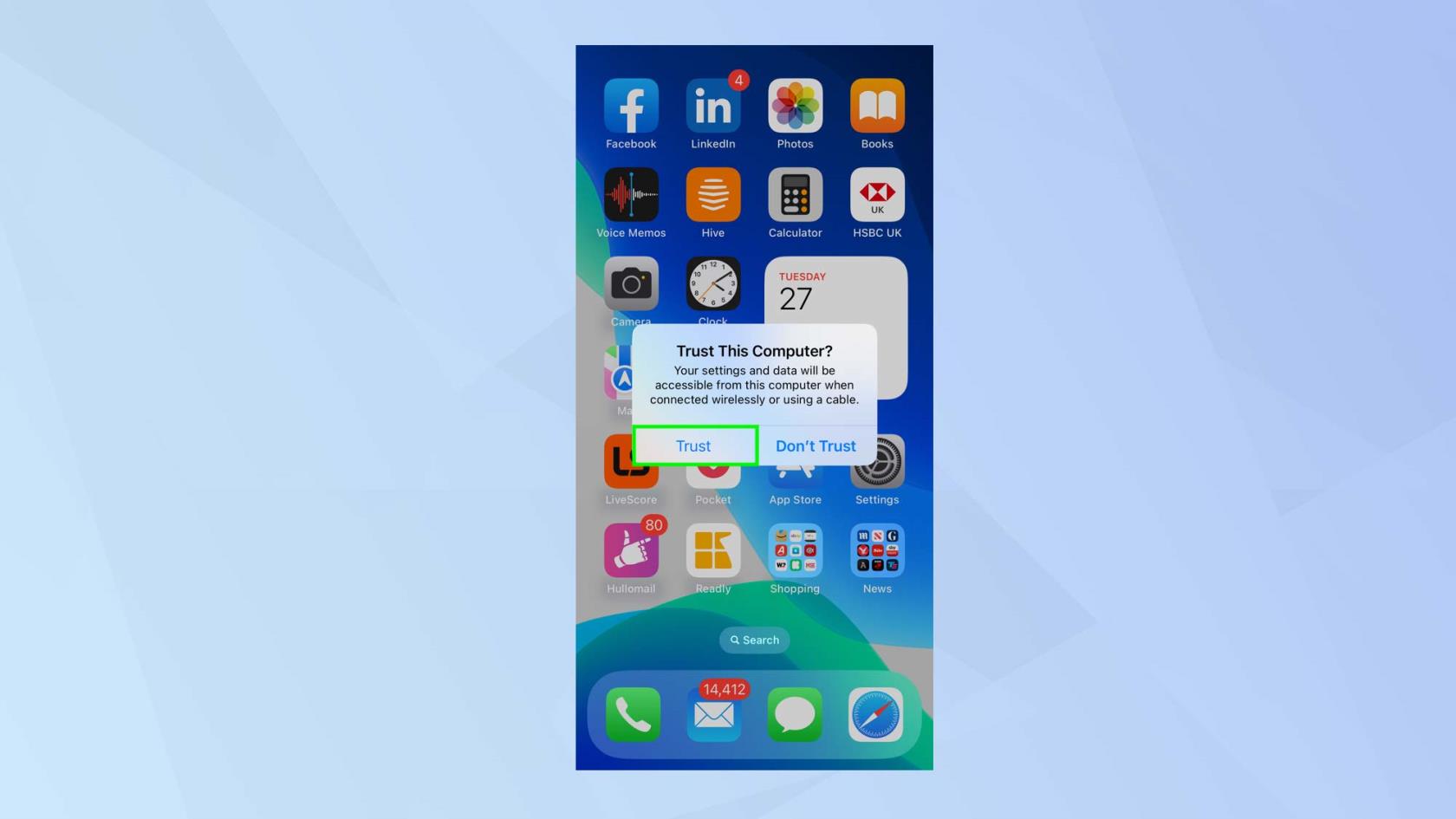
(Imagen: © Futuro)
Tome un cable Lightning y conecte su iPhone a su computadora . Es posible que se le pregunte si confía en la computadora a la que se está conectando: toque Confiar .
2. Inicie Finder (macOS) o iTunes (Windows)
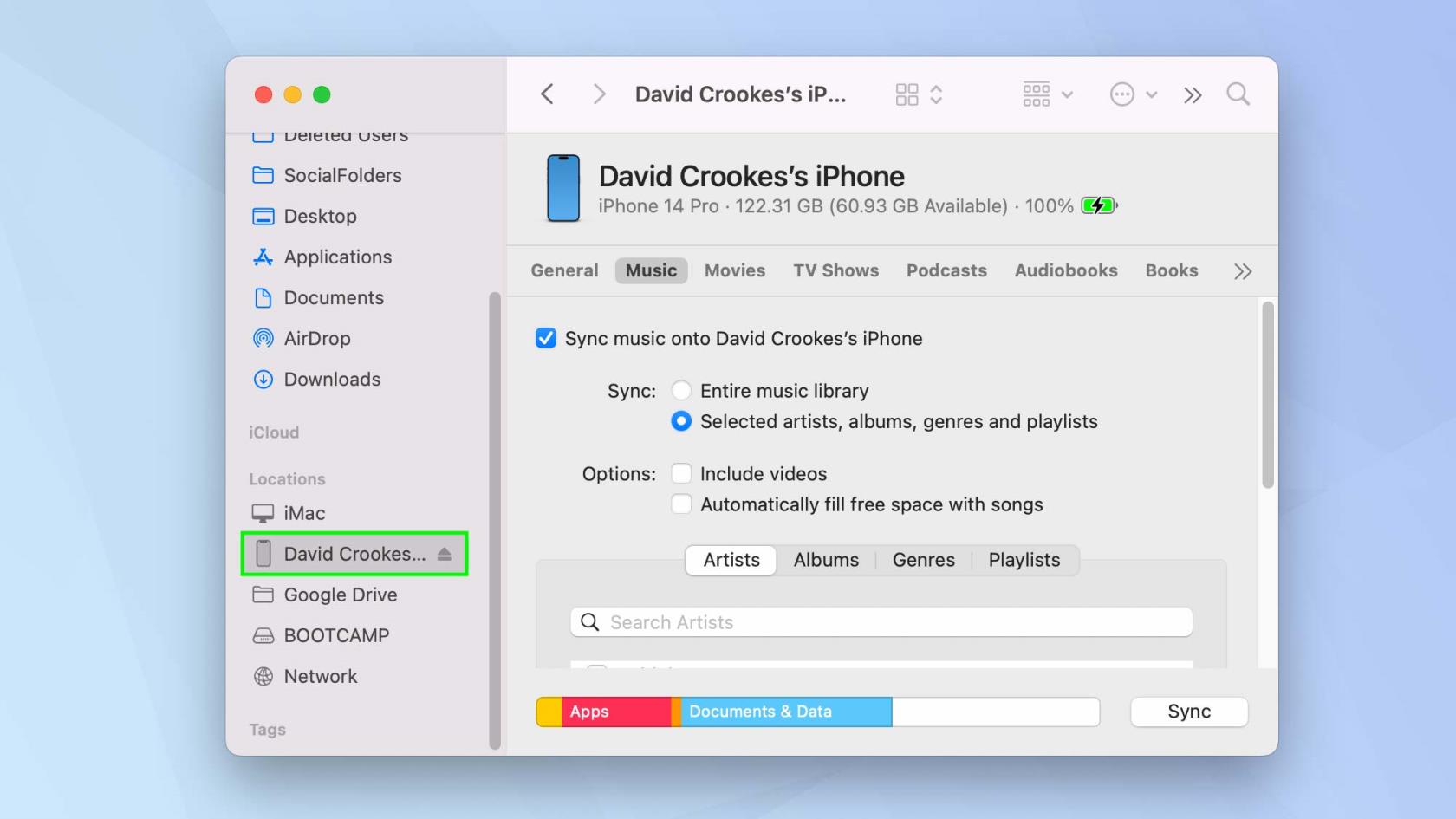
(Imagen: © Futuro)
Ahora inicie la aplicación Finder si está usando una Mac o inicie iTunes si está usando una PC con Windows o ejecutando macOS Mojave o anterior.
3. Ingrese al modo de recuperación
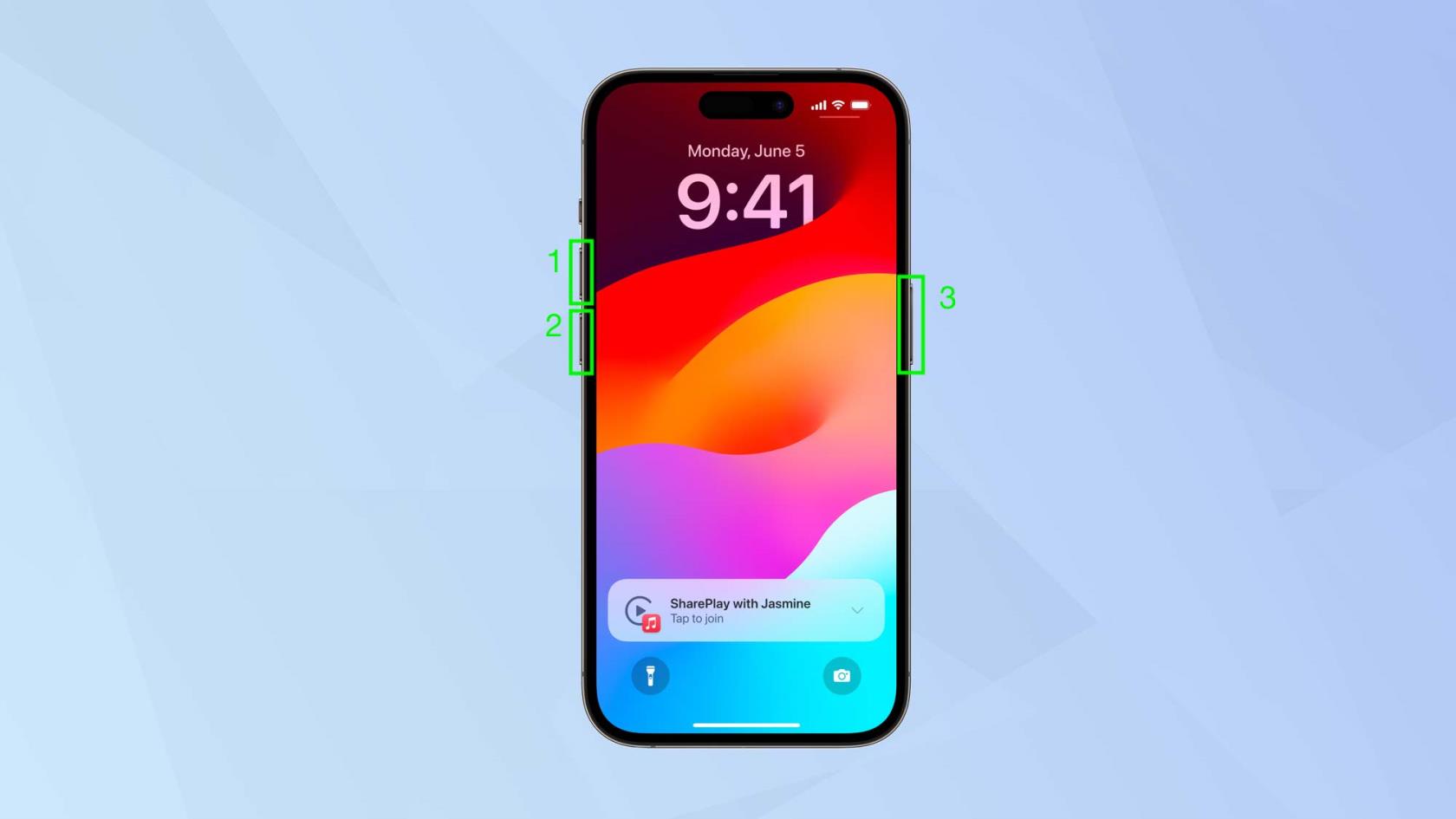
(Imagen: © Apple)
Deberá colocar su iPhone en modo de recuperación. Puede hacer esto en el propio iPhone siguiendo estos pasos en rápida sucesión:
1. Presione y suelte el botón para subir el volumen .
2. Presione y suelte el botón para bajar el volumen .
3. Mantenga presionado el botón lateral hasta que aparezca el logotipo de Apple.
4. Haga clic en Restaurar
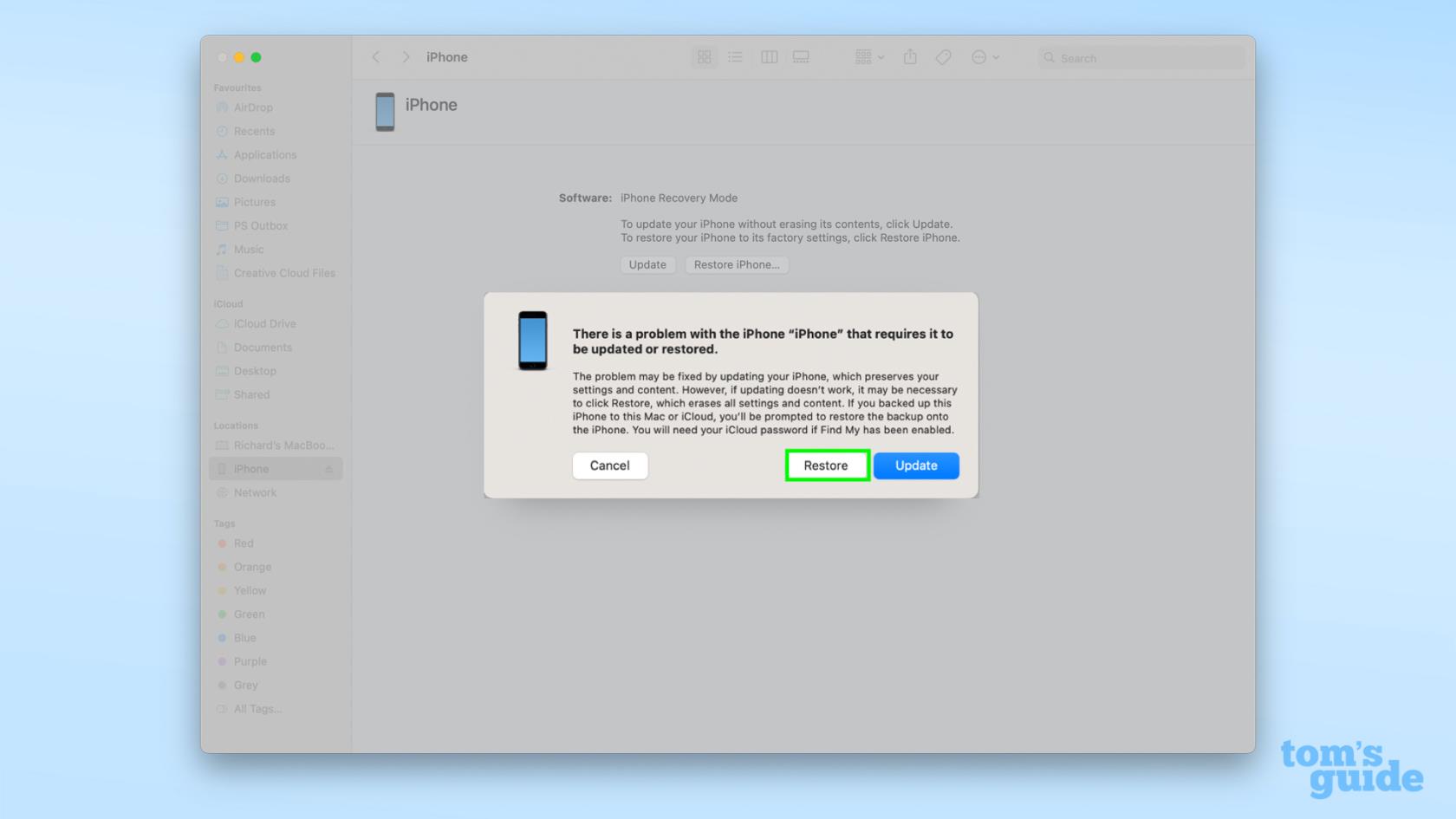
(Imagen: © Futuro)
En esta etapa, debe mirar su computadora . Aparecerá una ventana emergente que sugiere que hay un problema con su iPhone. Simplemente debe hacer clic en Restaurar . Su iPhone se borrará y se instalará la última versión pública de iOS 16. Luego puede seguir las indicaciones para instalar una copia de seguridad de sus datos .
Y ahí tienes Ahora sabe cómo cambiar de versión beta de iOS 17 a iOS 16. Pero no lo haga todavía. ¿Por qué no aprender a restablecer un iPhone o descubrir qué hacer cuando su iPhone está deshabilitado ? También puede descubrir cómo transferir datos de iPhone a iPhone y cómo restablecer un iPhone bloqueado sin una computadora .
Más de nuestra guía
¿Le preocupa que iOS 17 beta sea inestable o tenga errores o que algunas aplicaciones no funcionen? Es hora de volver a iOS 16
Aquí hay dos formas de hacer que Siri le dirija artículos web en la aplicación móvil Safari.
Aquí se explica cómo expulsar agua de un iPhone usando Siri
iOS 17 le da a la aplicación Recordatorios la capacidad de ordenar automáticamente las listas de compras. Aquí se explica cómo usar la función.
iOS 16.1 agrega carga de energía limpia, que sincroniza la carga de su iPhone cuando hay fuentes de energía limpia disponibles. Aquí se explica cómo activar la función en Configuración.
iOS 17 agrega Check In a la aplicación Mensajes para que las personas sepan cuándo llegas a algún lugar de manera segura. Aquí se explica cómo utilizar Check In.
Hay una forma increíblemente sencilla de aclarar el sonido de tu voz en las llamadas. Aquí se explica cómo habilitar el aislamiento de voz en el iPhone
Puede guardar fotos en su biblioteca compartida en el momento en que las toma. Aquí se explica cómo activar esa función y cómo desactivarla cuando no desea guardar fotos automáticamente en su iCloud Shared
La aplicación iPhones Messages tiene un rastreador de vuelo incorporado que le permite seguir el progreso de un avión desde el despegue hasta el aterrizaje.
iOS 16 simplifica la desactivación de la función Live Photos. Aquí se explica cómo desactivarlo con solo dos toques en la aplicación Fotos.








